A Steam Disk írási hiba egyszerű javítása Windows 10 rendszeren
Steam Disk Write Disk Error hibát észlel Windows 10 rendszeren a játék frissítése vagy letöltése közben? Íme néhány gyorsjavítás, amellyel megszabadulhat a hibaüzenettől.
Amikor fel kell sorolnunk az okokat, hogy okostelefonunk miként tud szórakoztatni minket, sokféle alkalmazás jut eszünkbe. És igen, ha már a szórakozásról beszélünk, a TikTok az egyablakos úticél lehet, amely számos módon meglepheti Önt. Azok számára, akik nem ismerik, a TikTok egy iOS és Android platformra is elérhető alkalmazás, ahol rövid időtartamú szórakoztató videókat készíthet, kedvenc előadóit utánozhatja filmekből vagy műsorokból, hogy minden nap valami új kipróbálásával felhívja a követői figyelmét. Használhatja a TikTok Pro fiókot is, hogy kibővített funkciókat és elemző eszközöket kapjon a teljesítmény elköteleződésének nyomon követéséhez.
Akár hiszi, akár nem, de a TikTok-láz mindenhol jelen van, és különösen a tinédzserek körében. A TikTok lehetővé teszi, hogy nyers, spontán legyél, és felfedezd személyiséged egyedülálló oldalát, ahol kipróbálhatsz valamit, ami a dobozból készült, hogy szórakoztasd magad. Különféle videókat készíthet ezzel az alkalmazással, és megmutathatja színészi képességeit barátaival és követőivel. Remek platformként is szolgálhat, ahol egyszerre bemutathatja tánc-, ének- és színészi tudását, és megoszthatja hihetetlen tehetségét másokkal. Emellett, hogy inspirációt merítsen, megtekintheti az alkotók globális közössége által feltöltött millió videót, és szórakoztathatja magát útközben.
Miért szeretjük a TikTokot?
A kép forrása: The Drum
A TikTok egy olyan platform, ahol kreativitásunkat teljesen új szintre emelhetjük. Nemcsak rövid videókat készíthet, hanem szerkesztheti is ezeket, hangulatjeleket és matricákat adhat hozzá, hogy kreatív benyomást keltsen képességeihez. A TikTok alkalmazás 2012-ben indult, és azóta csak jobb lett, és napról napra rengeteg aktív felhasználót vonzott. A TikTokon a szórakozás legkülönbözőbb műfajaiban élhetsz, kezdve a tánctól, a vlogtól, a sporttól, a fitnesztől, az állatoktól, a filmektől és szinte bármitől, ami eszedbe jut.
Mi az a TikTok Pro fiók?
Tehát mindannyian tisztában vagyunk a TikTok lényegével , igaz? De hallottál már a TikTok Pro fiókról? Mi az a TikTok Pro fiók, és miért van szüksége rá? Nos, ebben a bejegyzésben minden kérdésedre választ adunk. A TikTok Pro a TikTok kibővített verziója, amely számos elemző eszközt és funkciót nyit meg , amelyek segítségével nyomon követheti a teljesítményt. Ha csak szórakozásból használja a TikTokot, akkor ez rendben van. De ha a TikTokot azzal az elsődleges céllal használja, hogy növelje követői számát, akkor a TikTok Pro-fiók óriási segítséget jelenthet.
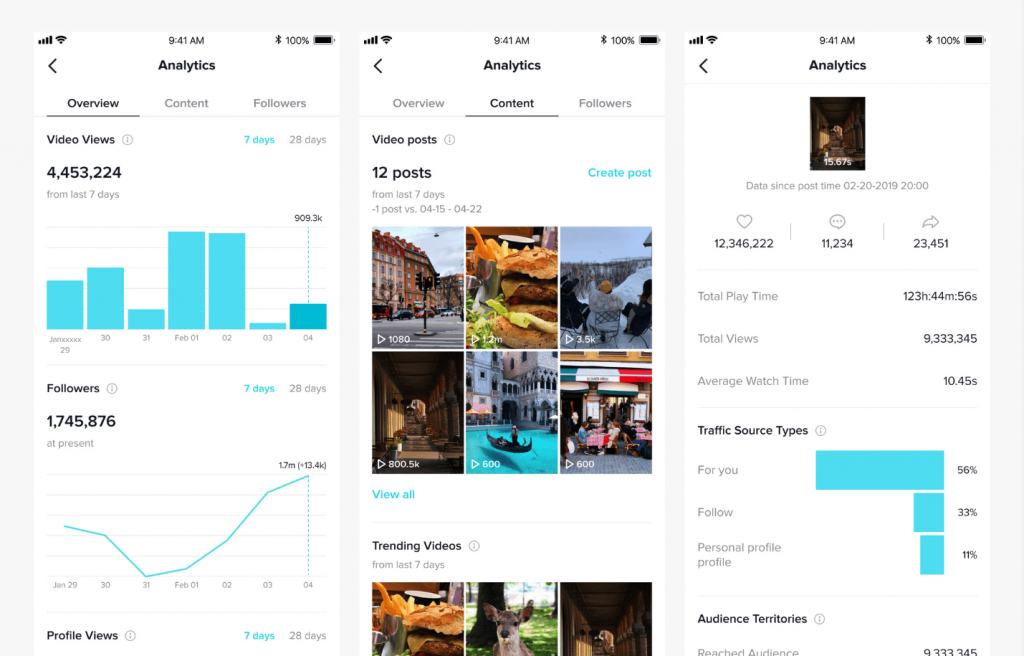
Kép forrása: TikTok Newsroom
A TikTok Pro inkább egy elemző eszköz, amellyel jobban megértheti, mit keresnek követői, mi érdekli őket leginkább és így tovább. Miután átvált a TikTok Pro fiókra, heti és havi rendszerességgel nyomon követheti a megtekintések számát is, hogy alaposabban megértse a forgalom forrását.
Hogyan szerezhetek TikTok Pro fiókot?
Kíváncsi vagy, hogyan szerezhetsz TikTok Pro fiókot? Nos, a TikTok Pro-fiókra való váltás nagyon egyszerű! A következőket kell tennie.
Kép forrása: Social Media Examiner
Tehát srácok, amint átváltanak a TikTok Pro fiókra, most egy új „Analytics” gombot fog látni a lehetőségek között. Hozza ki a legtöbbet ebből a funkcióból, hogy elemezze, hogyan keltheti fel a közönség figyelmét, nyomon követheti a megtekintések és a követők számát, mindezt egy ernyő alatt.
Megjegyzés: Mivel az alkalmazás kínai eredetű, előfordulhat, hogy nem érhető el Indiában, mert az indiai kormány betiltott néhány kínai alkalmazást.
Mit vársz a kreatív szakemberektől? Váltson Pro-fiókra, és emelje a TikTok utazását a következő szintre!
Steam Disk Write Disk Error hibát észlel Windows 10 rendszeren a játék frissítése vagy letöltése közben? Íme néhány gyorsjavítás, amellyel megszabadulhat a hibaüzenettől.
Fedezze fel, hogyan távolíthat el alkalmazásokat a Windows 10 rendszerből a Windows Store segítségével. Gyors és egyszerű módszerek a nem kívánt programok eltávolítására.
Fedezze fel, hogyan tekintheti meg vagy törölheti a Microsoft Edge böngészési előzményeit Windows 10 alatt. Hasznos tippek és lépésről-lépésre útmutató!
A Google zökkenőmentessé tette a csoportos megbeszélések lebonyolítását. Tudd meg a Google Meet korlátait és lehetőségeit!
Soha nincs rossz idő a Gmail jelszavának megváltoztatására. Biztonsági okokból mindig jó rutinszerűen megváltoztatni jelszavát. Ráadásul soha
Az online adatvédelem és biztonság megőrzésének egyik alapvető része a böngészési előzmények törlése. Fedezze fel a módszereket böngészőnként.
Ismerje meg, hogyan lehet némítani a Zoom-on, mikor és miért érdemes ezt megtenni, hogy elkerülje a zavaró háttérzajokat.
Használja ki a Command Prompt teljes potenciálját ezzel a több mint 280 (CMD) Windows-parancsot tartalmazó átfogó listával.
Alkalmazhatja a Google Táblázatok feltételes formázását egy másik cella alapján, a Feltételes formázási segédprogrammal, a jelen cikkben ismertetettek szerint.
Kíváncsi vagy, hogyan használhatod a Rendszer-visszaállítás funkciót a Windows 11 rendszeren? Tudd meg, hogyan segíthet ez a hasznos eszköz a problémák megoldásában és a számítógép teljesítményének helyreállításában.







![Feltételes formázás egy másik cella alapján [Google Táblázatok] Feltételes formázás egy másik cella alapján [Google Táblázatok]](https://blog.webtech360.com/resources3/images10/image-235-1009001311315.jpg)
